În acest tutorial, îți voi explica cum poți folosi tab-ul Application în Chrome Developer Tools pentru a investiga resursele unei aplicații web. Se va pune accent pe diferitele opțiuni de stocare cum ar fi Local Storage, Session Storage și IndexedDB. De asemenea, gestionarea datelor, stocarea prin Service Worker și tratarea cookie-urilor vor fi prezentate. Prin optimizarea gestionării stocării, poți asigura că aplicația ta web funcționează mai eficient.
Cele mai importante constatări
- Tab-ul Application este un instrument central pentru analiza și optimizarea aplicației web.
- Poți investiga direct în browser fișierul manifest, Service Worker, opțiunile de stocare și cookie-urile.
- Ștergerea și resetarea acestor opțiuni de stocare poate ajuta la depistarea erorilor și optimizarea performanței.
Ghid pas cu pas
Accesarea tab-ului Application
Pentru a deschide tab-ul Application, mergi pe pagina ta și apasă tasta F12 sau fă clic dreapta și selectează „Inspectați”. În Developer Tools vei găsi tab-ul „Application” care îți oferă o privire de ansamblu asupra diferitelor resurse pe care le utilizează aplicația ta web.
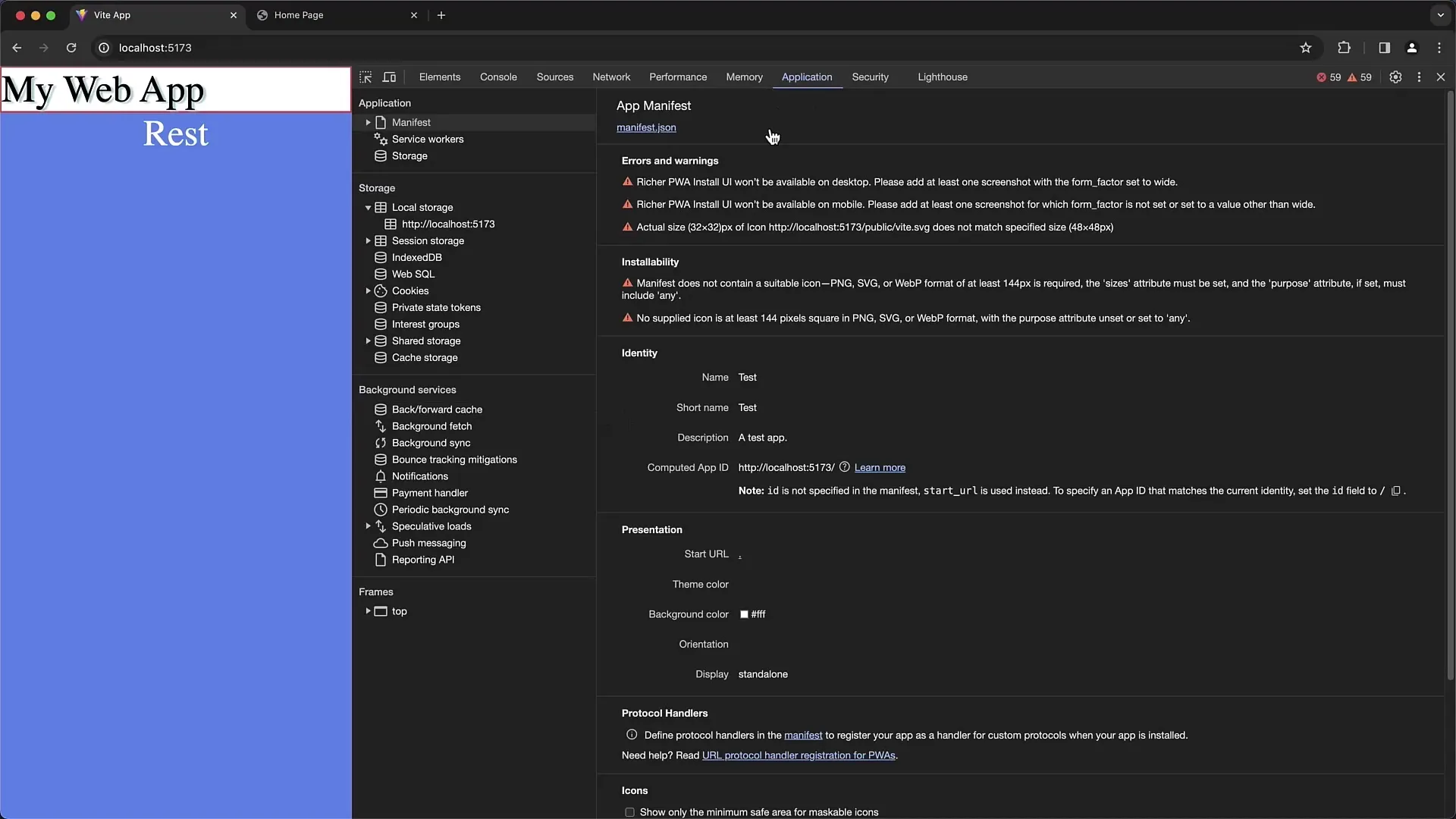
Investigarea manifestului
În tab-ul Application, asigură-te că accesezi secțiunea „Manifest”. Aici poți vedea fișierul manifest al aplicației tale web și poți verifica informațiile indicate corect cum ar fi icoanele, numele și descrierea. Acest lucru este deosebit de important când dezvolți aplicații web progresive (PWAs).
Utilizarea Service Worker
Urmează pasul următor care constă în investigarea Service Worker-ului. Acestea sunt cruciale pentru funcționarea offline a aplicației tale web. Fă clic pe secțiunea „Service Workers” pentru a vedea Service Worker-ii înregistrați și pentru a testa funcționalitățile lor, cum ar fi notificările push sau sincronizarea.
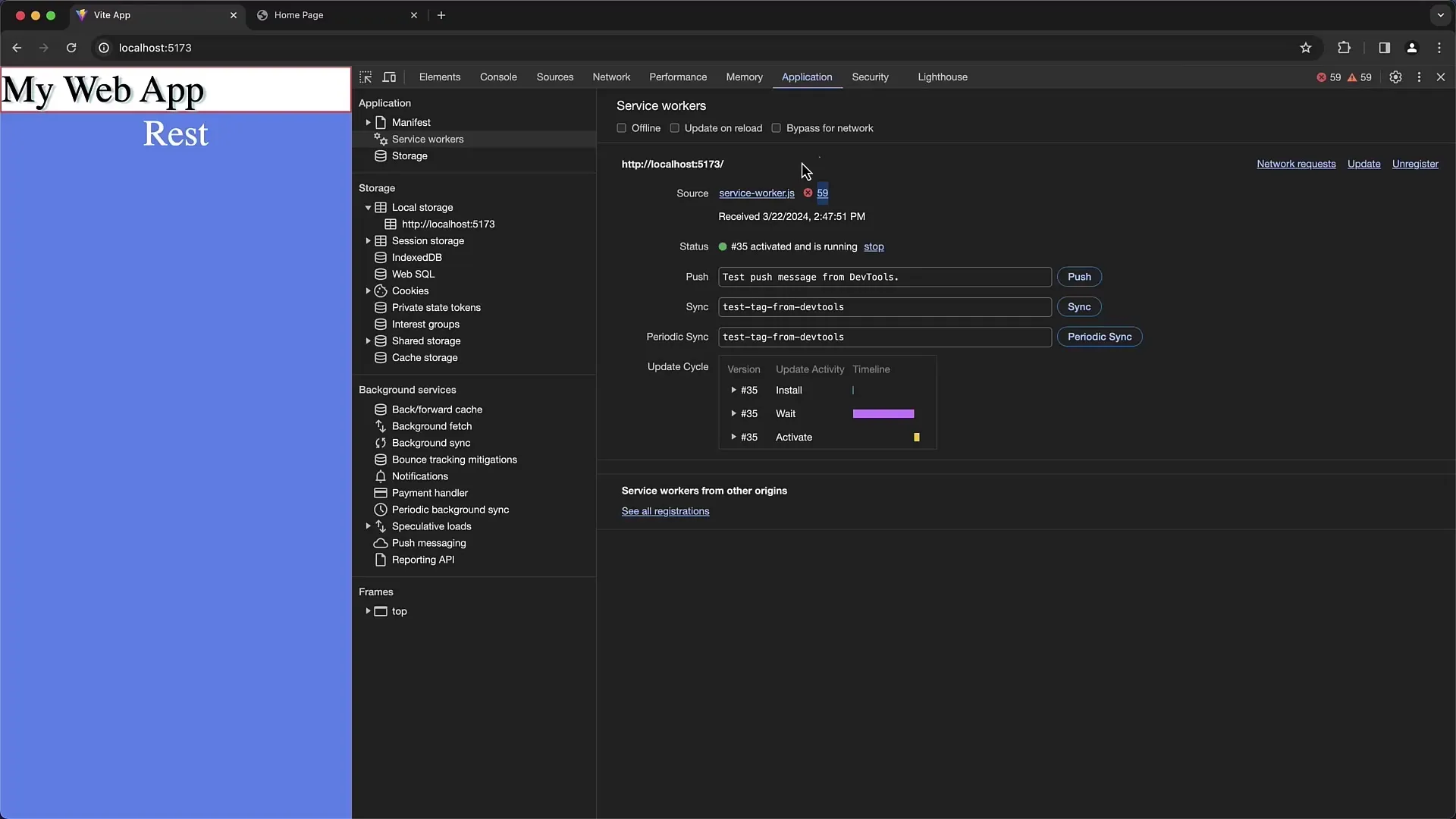
Testarea funcționalității offline
Un punct important este testarea funcționalității offline. Poți activa modul offline și reîncărca pagina pentru a vedea cum se comportă. O aplicație web bine concepută ar trebui să funcționeze și în această stare, oferind indiciile corespunzătoare atunci când este offline.
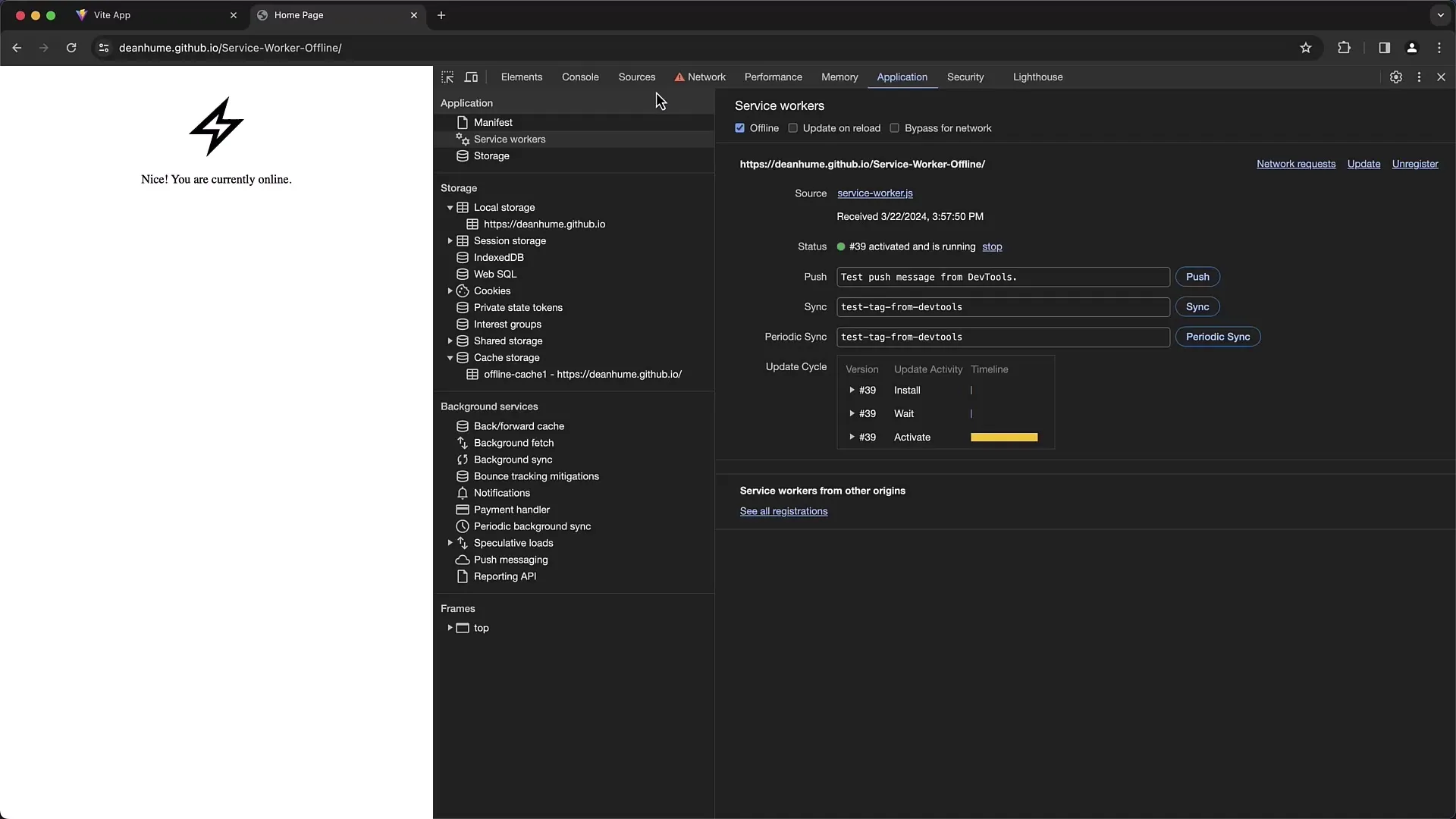
Analiza stocării
Schimbă acum la secțiunea „Storage”. Aici vei obține o vedere de ansamblu a stocării cache-ului, a Local Storage-ului, a Session Storage-ului și a IndexedDB-ului. Aceste opțiuni de stocare au un rol crucial în păstrarea datelor între diferite vizite sau sesiuni.
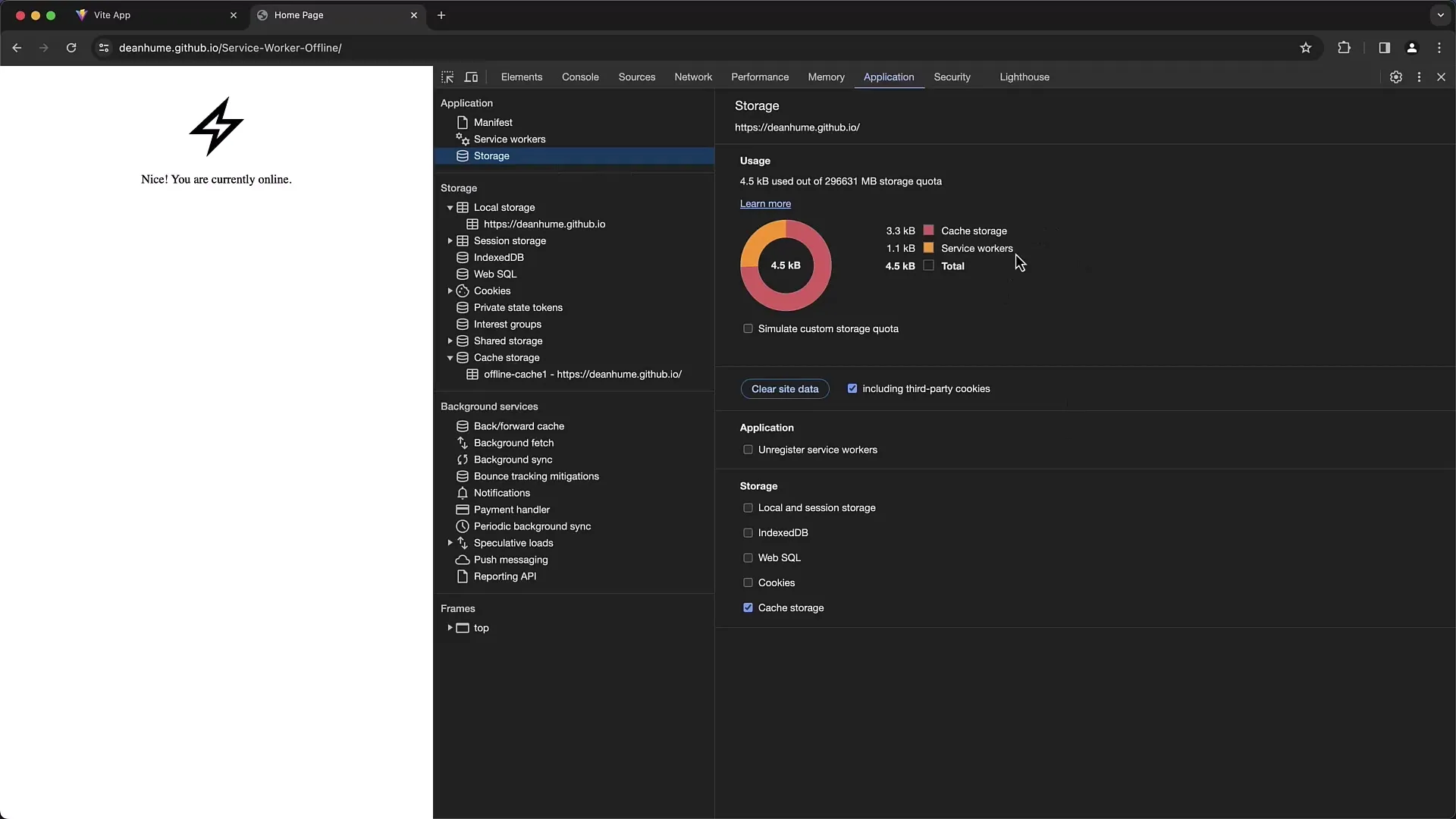
Ștergerea datelor stocate
Poți șterge toate datele stocate selectând casetele corespunzătoare și apoi selectând „Șterge datele site-ului”. Acest lucru poate fi util pentru remedierea problemelor cauzate de date învechite sau eronate.
Lucrul cu Local Storage
Merge acum la Local Storage și setează unele valori. Poți folosi localStorage.setItem('cheie', 'valoare'); în consolă pentru a crea o intrare nouă, și apoi să actualizezi zona Local Storage pentru a vedea schimbările.
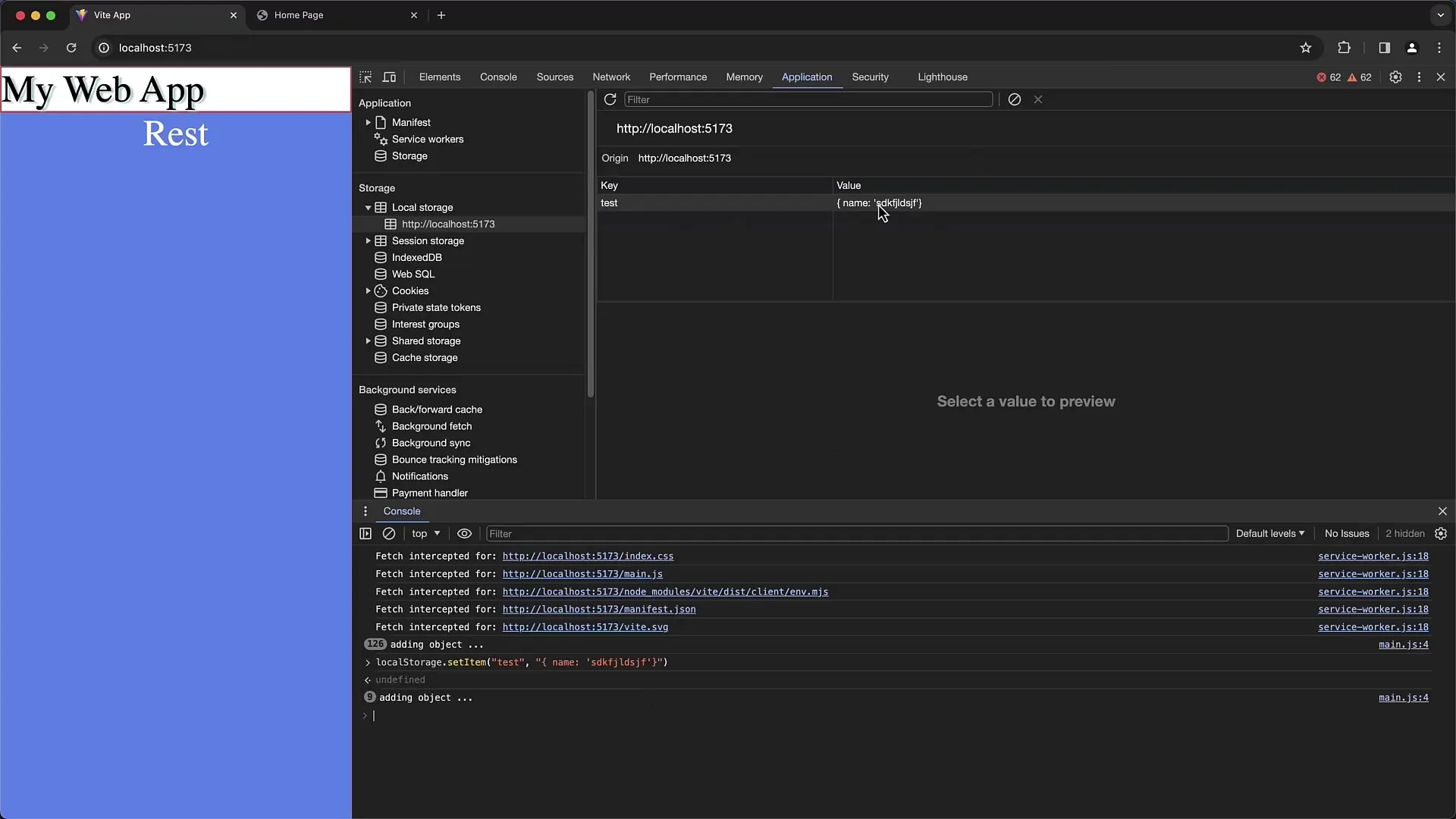
Modificarea valorilor din Local Storage
În această secțiune poți, de asemenea, să modifici valorile direct. Dă dublu clic pe o valoare pentru a o edita. Reține că textul poate fi introdus în formatul JSON, ceea ce îți permite să stochezi date mai complexe.
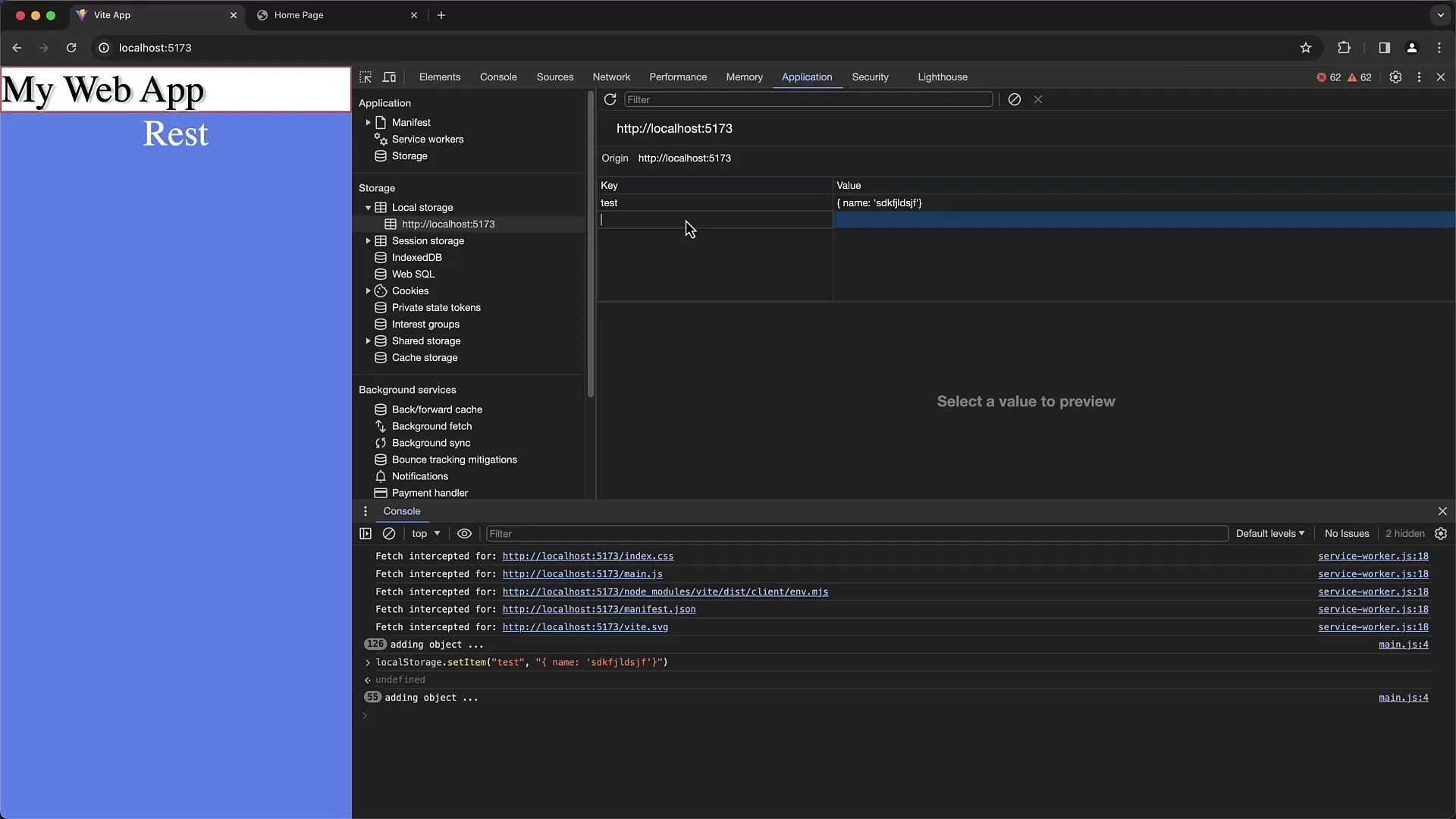
Folosirea Session Storage-ului
Session Storage este similar cu Local Storage, dar este specific ființei și este șters când tab-ul sau browser-ul este închis. Poți testa acest lucru adăugând câteva valori și verificându-le pe parcursul sesiunii tale.
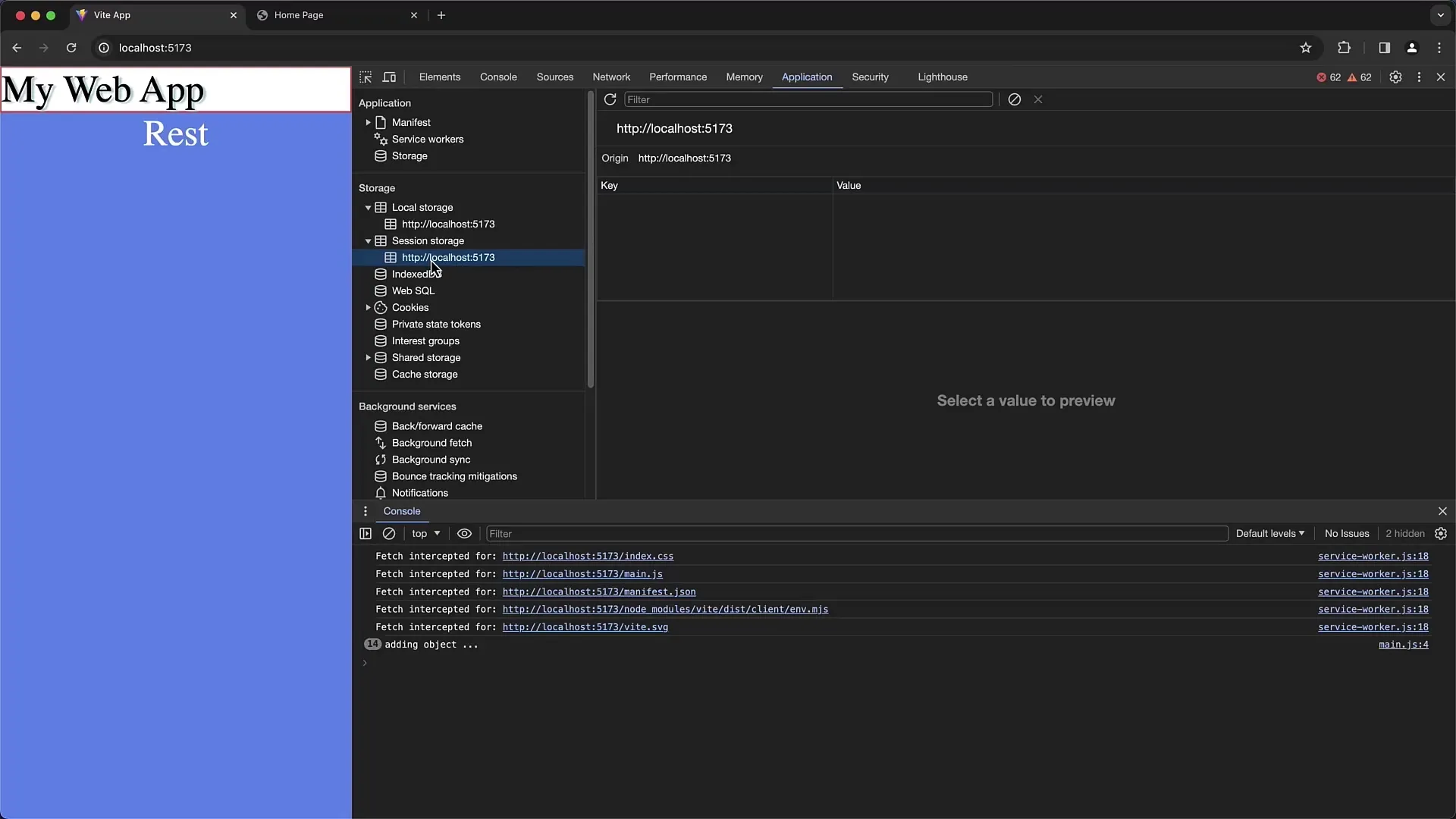
Examinarea cookie-urilor
Dați clic pe domeniul aplicației dvs. web din secțiunea „Cookie-uri” pentru a vedea cookie-urile setate. Puteți verifica valorile acestor cookie-uri, le puteți schimba sau chiar șterge. Acest lucru este deosebit de important dacă întâmpinați probleme legate de sesiunile utilizatorilor sau de autentificare.
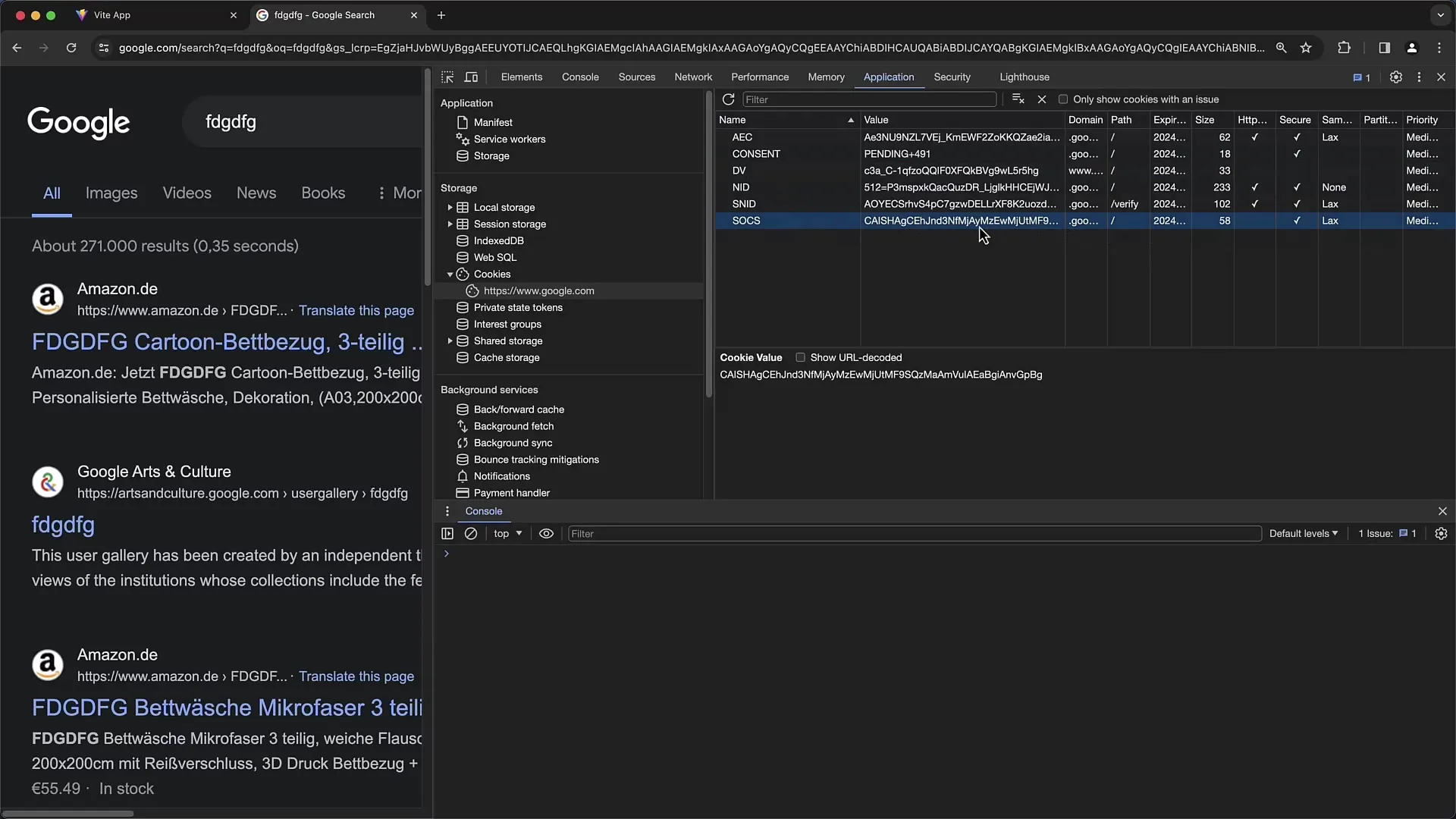
Prezentare generală a Cache Storage
Cache Storage vă oferă o privire asupra tuturor fișierelor cache-ate pe care aplicația dvs. le utilizează. Acest lucru vă ajută să înțelegeți ce fișiere sunt disponibile offline sau care ar trebui actualizate.
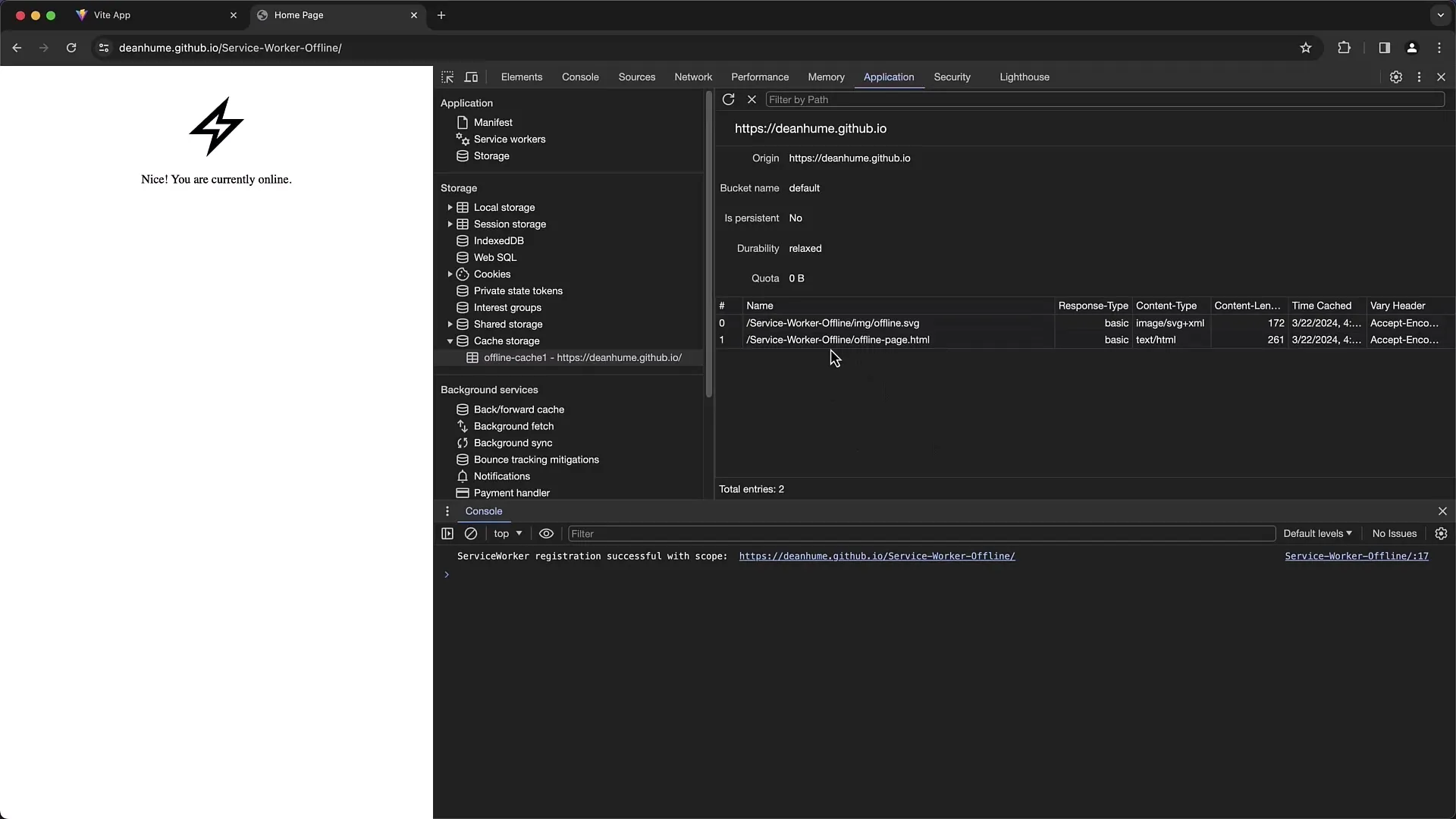
Utilizarea serviciilor de fundal
Dacă aplicația dvs. web folosește funcții cum ar fi notificările sau sincronizarea în fundal, acestea sunt disponibile în secțiunea „Servicii de fundal”. Acest lucru este deosebit de important pentru dezvoltarea aplicațiilor web progresive, deoarece acestea folosesc aceste funcții pentru a îmbunătăți experiența utilizatorilor.
Analiza frame-urilor și iFrame-urilor
Dacă utilizați iFrame-uri sau framesets în aplicația dvs. web, puteți verifica resursele încărcate în secțiunea „Frame-uri”. Aici puteți vedea ce fișiere sunt încărcate de iFrame-uri și dacă există probleme asociate.
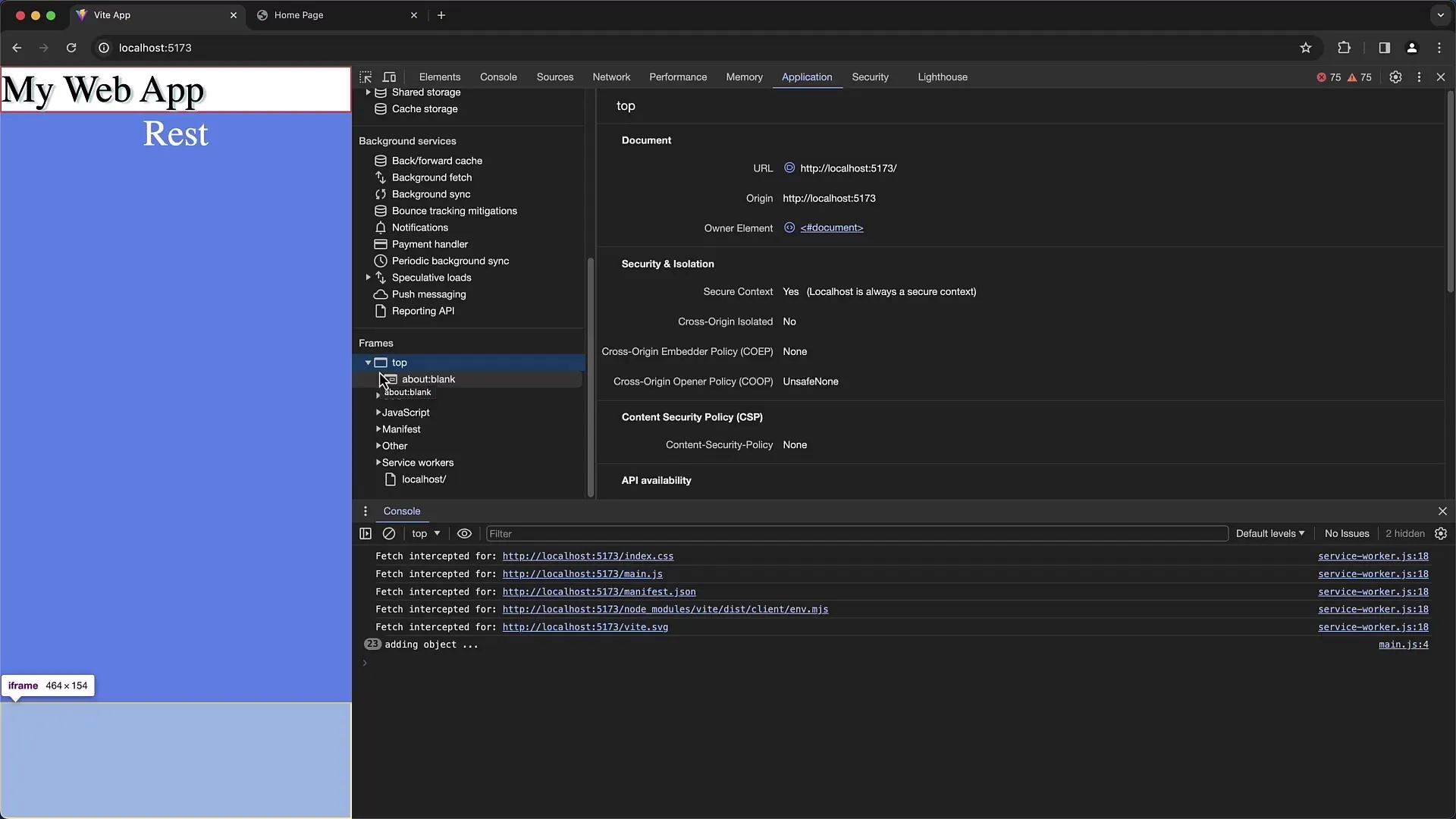
Sumar
În acest ghid, ați învățat cum să utilizați diferitele funcționalități ale filelor de aplicații în instrumentele pentru dezvoltatori Chrome. Ați obținut o prezentare generală a manifestului, utilizarea lucrătorilor de serviciu, opțiunile de stocare diferite, precum și managementul cookie-urilor. Prin analiza și optimizarea regulată a acestor resurse, puteți îmbunătăți semnificativ performanța aplicației dvs. web.
Întrebări frecvente
Cum pot accesa fila de aplicații?Apăsați tasta F12 sau faceți clic dreapta pe o pagină și selectați „Inspectați”.
Care este diferența dintre Local Storage și Session Storage?Local Storage salvează datele permanent, în timp ce Session Storage este valabil doar pe durata sesiunii browser-ului.
Cum pot șterge cookie-urile din fila de aplicații?Mergeți la secțiunea „Cookie-uri” și selectați domeniul, apoi puteți vizualiza și șterge cookie-urile.
Cum pot testa funcționalitatea offline a aplicației mele web?Activați modul offline în zona de rețea și reîmprospătați pagina pentru a testa funcționalitatea offline.
Ce este un lucrător de serviciu?Un lucrător de serviciu este un script instalat de browser în fundal care gestionează cererile de rețea pentru a permite funcționalitatea offline și cache-ul.


